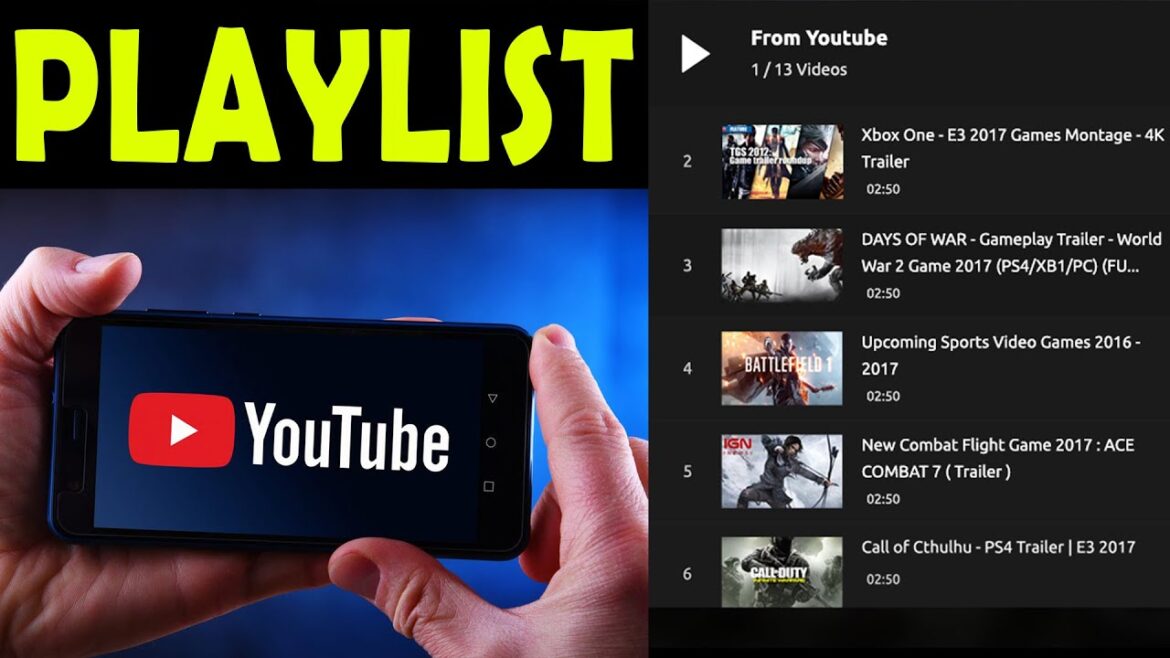734
如果你想下载一个完整的 YouTube 播放列表,可以使用各种 Windows 工具轻松实现。
通过软件下载YouTube播放列表
JDownloader是一款特别易用且完全免费的软件,用于从YouTube下载完整的播放列表。
- 启动 JDownloader,点击左下角的添加新链接。
- 将 YouTube 播放列表的地址粘贴到新窗口的输入框中。指定下载路径,然后点击继续。
- 提示:如果您在 JDownloader 中激活了剪贴板监控功能,链接将自动分析,您无需自己添加。
- 如果链接同时指向视频和播放列表,您现在必须选择要下载的内容。在这种情况下,点击播放列表。
- 现在,JDownloader 会分析整个播放列表,并显示在链接收集器中找到的所有视频。根据列表的长度,这可能需要一段时间。
- 您可以在链接收集器的最右侧按文件类型过滤点击次数。如果只想加载视频文件,请取消选择所有其他选项。您还可以下载图片、音频文件和字幕。
- 在 “变量 “栏中,您还可以指定音频/视频质量和所需的文件格式。
- 点击右下方的 “全部添加到下载列表 “按钮。
- 您现在可以通过 “下载 “选项卡下载视频。
下载的替代软件
另一个替代软件是 4K Video Downloader+。遗憾的是,免费版每天只能下载 30 部视频,每个播放列表只能下载 10 部视频。
- 打开 YouTube 上所需的播放列表并复制 URL。
- 启动 4K Video Downloader+,点击插入链接 ☻ 下载顶部的播放列表。
- 稍等片刻,直到完全捕获播放列表。根据播放列表的长度,这一过程可能需要一些时间。
- 现在选择所需的视频或音频格式以及所需的质量。
- 使用 “下载 “按钮将完整的播放列表保存到硬盘上的选定文件夹中。